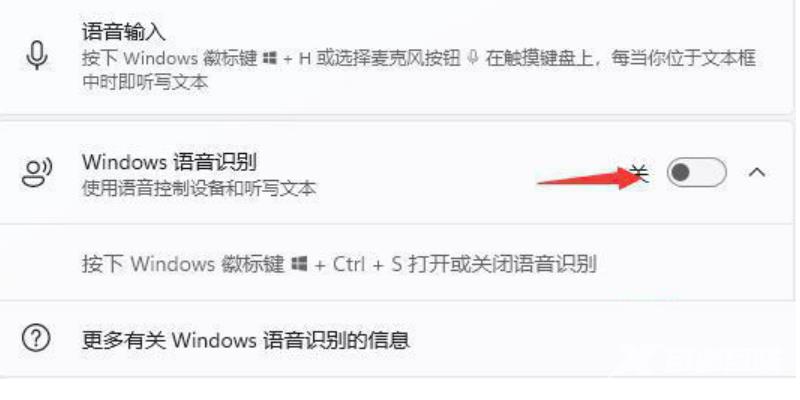Win11唤醒不了小娜怎么办?最近有用户反映这个问题,Win11系统是自带cortana小娜的,有些用户在使用时发现没办法唤醒了,这是怎么回事呢?针对这一问题,本篇带来了详细的解决方法
Win11唤醒不了小娜怎么办?最近有用户反映这个问题,Win11系统是自带cortana小娜的,有些用户在使用时发现没办法唤醒了,这是怎么回事呢?针对这一问题,本篇带来了详细的解决方法,操作简单,分享给大家,一起看看吧。
Win11唤醒不了小娜的解决方法:
1、首先点击任务栏中的开始菜单。然后点击上方搜索框,输入cortana就可以打开语音助手了。
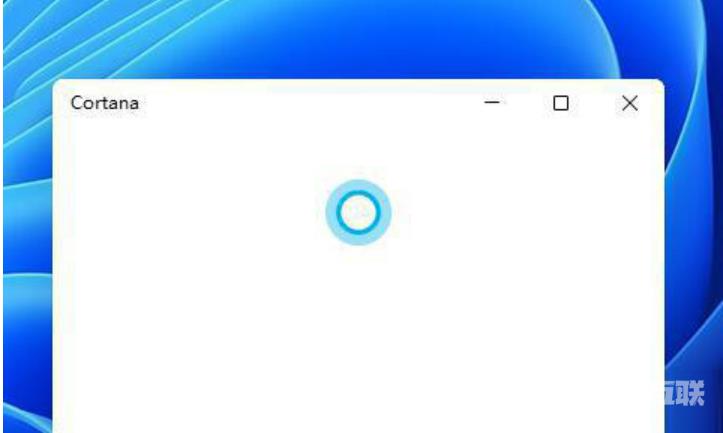
2、开启之后在麦克风中说话就可以使用了。
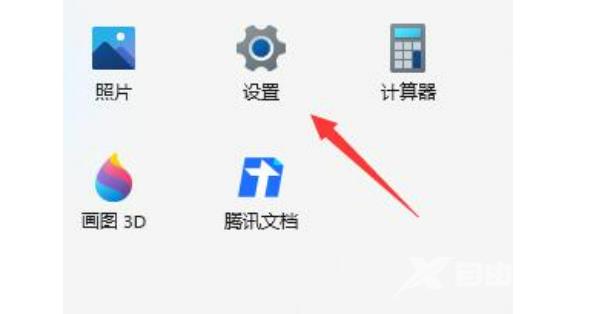
3、如果我们无法使用,可能是因为没有开启语音功能,首先进入设置。
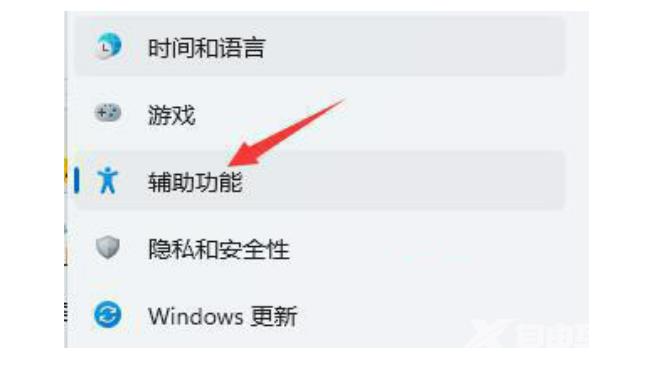
4、然后在左侧栏中找到辅助功能。
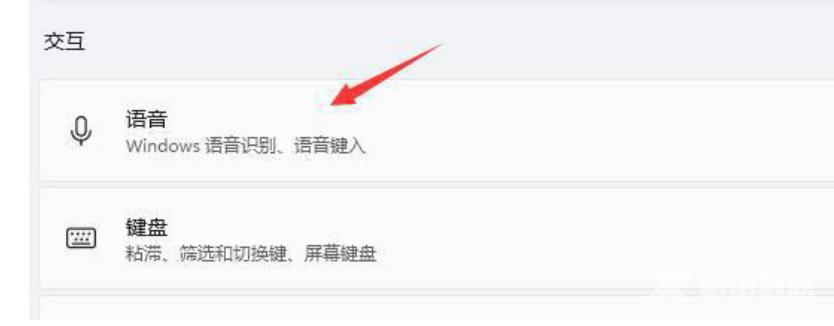
5、接着在右侧的交互下方找到语音进入,最后再其中开启Windows语音识别就可以了。